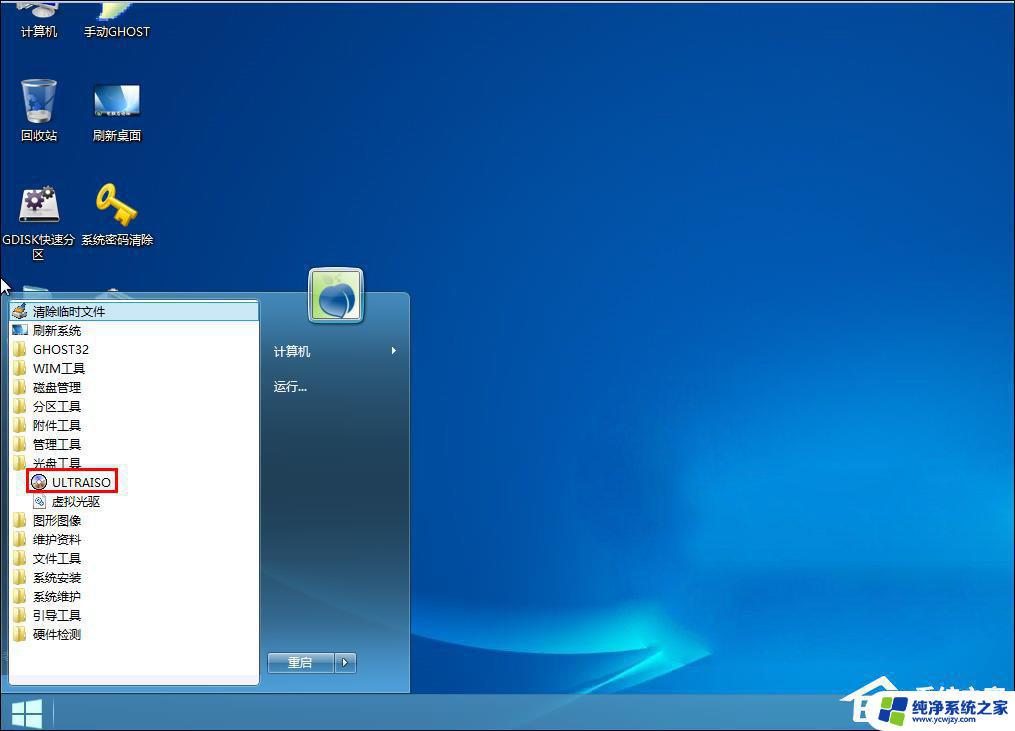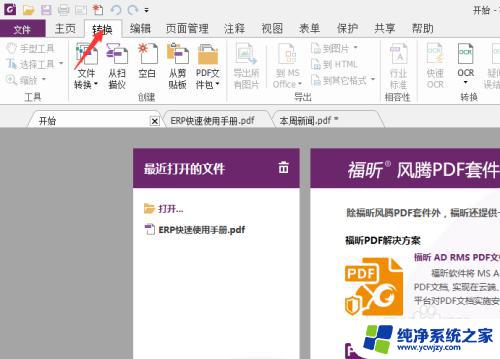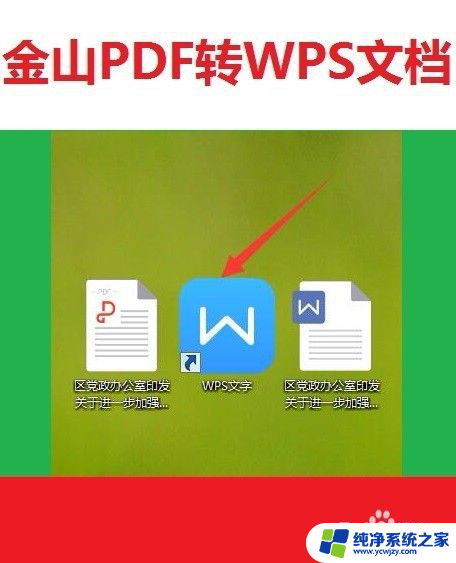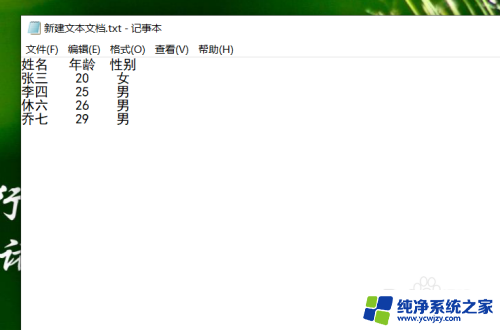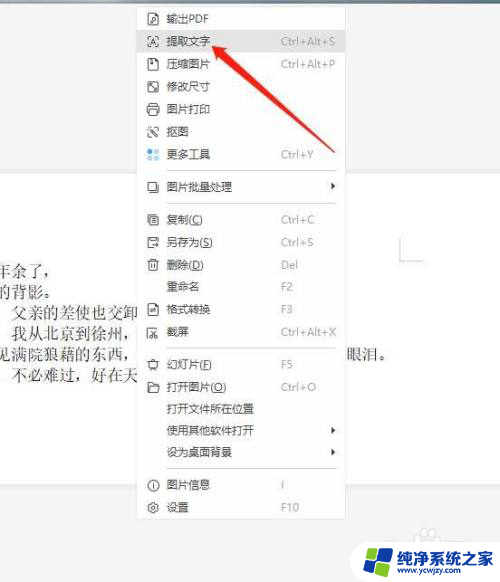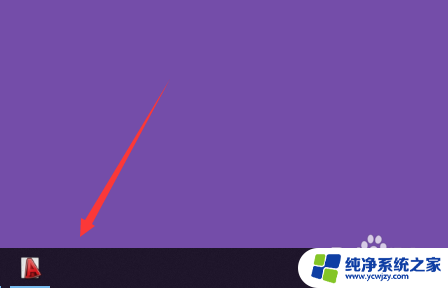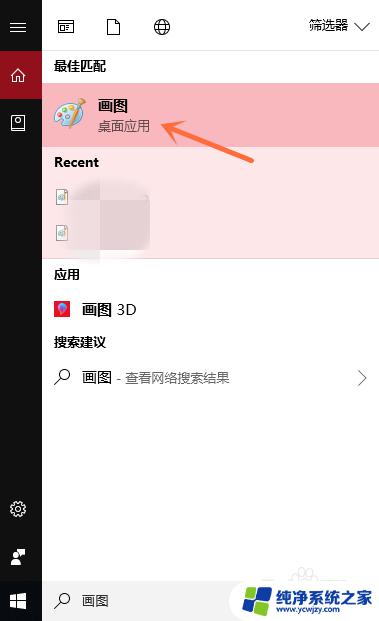esd怎么转换成iso 如何将Windows ESD文件转为ISO
esd怎么转换成iso,在现代科技日新月异的时代,计算机已成为我们生活中不可或缺的一部分,而对于计算机操作系统的安装,则是使用计算机的基本要求之一。有时我们在下载Windows系统文件时,可能会遇到一种名为ESD(Electronic Software Download)的文件格式。这种格式相较于常见的ISO(International Organization for Standardization)格式来说,具有更高的压缩率和更小的文件体积。如何将ESD文件转换为ISO文件,以方便我们进行系统安装呢?下面将为大家详细介绍ESD转ISO的方法。
方法如下:
1.下载最新版的Dism++软件,注意还分适合64位和32位操作系统的版本。
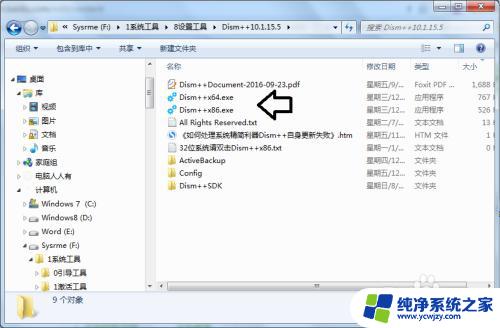
2.菜单式:
点选工具栏→文件→ESD→ISO。
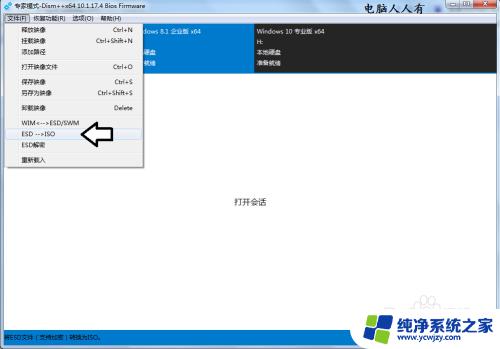
3.图标式:
或者点击工具箱→ESD转ISO图标。
该软件备份系统的镜像格式为WIM也可以转换为ESD。
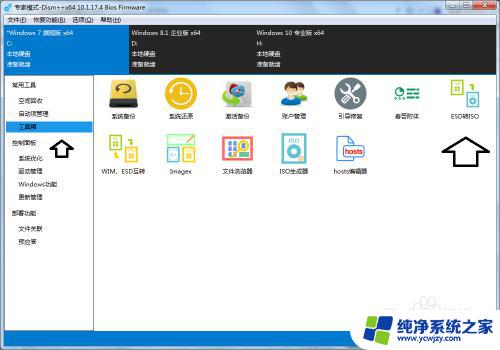
4.点选浏览→选择源文件。
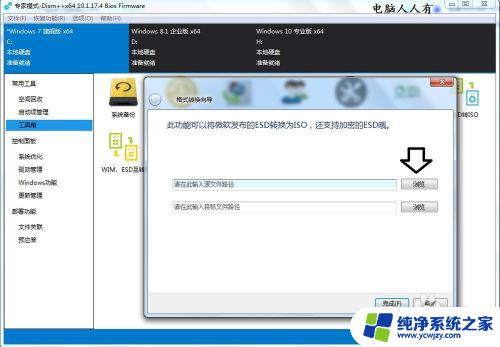
5.选中源文件→打开。
并标注转换后的文件名和路径等。
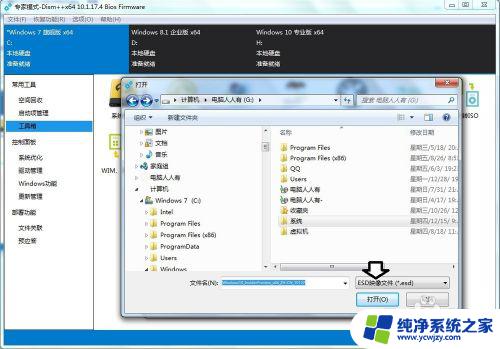
6.自动转换……
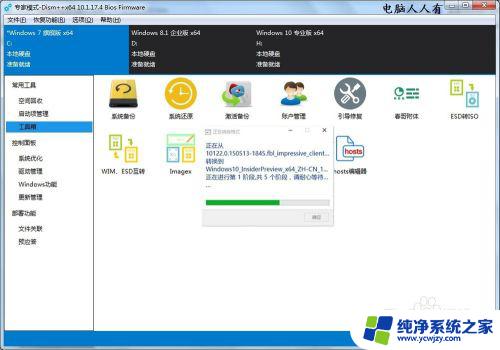
7.自动解密……
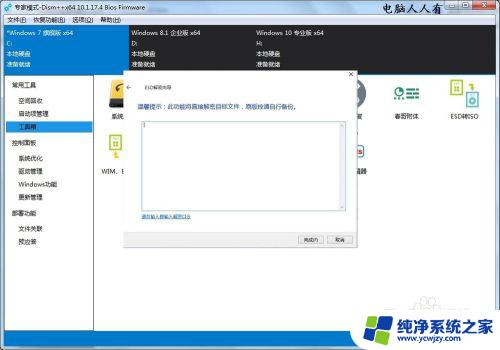
8.直至操作成功(傻瓜式操作)。
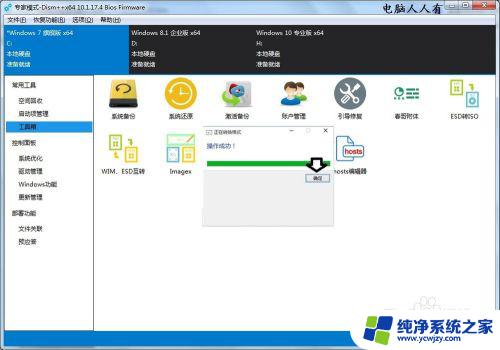
以上就是如何将esd转换为iso的全部内容,如果您需要,您可以按照以上步骤进行操作,希望对您有所帮助。